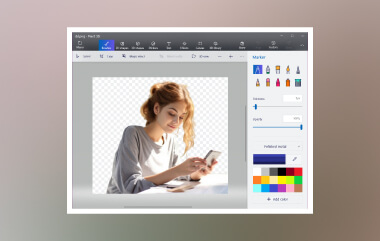A mai digitális korban az elektronikus aláírások vagy az e-aláírások létfontosságúak a dokumentumok munkafolyamatainak egyszerűsítésében. Legyen szó szerződések, megállapodások vagy űrlapok aláírásáról, az e-aláírások kényelmet és hatékonyságot biztosítanak. Emiatt az e-aláírásnak olvashatónak kell lennie. De mi van akkor, ha az e-aláírás háttere megnehezíti az olvasást? Ez a bejegyzés azért készült, hogy segítsen. Bemutatjuk Önt a különböző háttéreltávolítók az e-aláíráshoz. Ismerje meg őket most, és fokozza az e-aláírás élményét!
1. rész: Miért kell eltávolítani a hátteret az aláírásból
Az aláírás hátterének eltávolítása azért szükséges, mert így könnyebben látható és használható. Ha egy aláírásnak van háttere, az beleolvadhat a környező színekbe vagy mintákba, így nehéz megkülönböztetni. Az aláírás egyértelműen kiemelkedik a háttér eltávolításával. Előnyös, ha az aláírást dokumentumokon vagy digitális platformokon kell használni. Itt elengedhetetlen az egyértelműség a hitelesítéshez és azonosításhoz.
2. rész. Felső háttéreltávolító e-aláíráshoz
1. AVAide Háttéreltávolító
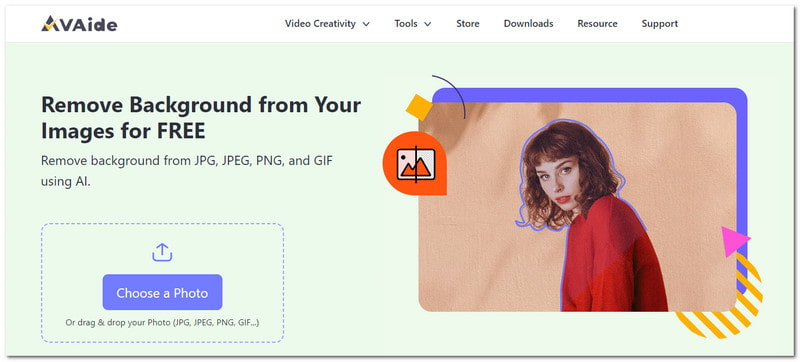
Értékelés: 9,5/10
Az e-aláírások legfőbb háttéreltávolítója AVAide Háttéreltávolító. Ez a platform ingyenesen használható és elérhető különféle webböngészőkön. Mesterséges intelligenciát alkalmaz a hátterek aprólékos elemzéséhez és eltávolításához. Ezzel precíz és csiszolt eredményeket biztosít.
Az AVAide Background Remover sokoldalúsága megkülönbözteti a többi platformtól. Lehetővé teszi a felhasználók számára, hogy személyre szabják e-aláírásaikat. Ezek közé tartozik a háttér egyszínűre váltása vagy egy általuk választott kép importálása. Ezen túlmenően kivágási lehetőséget biztosít a szükségtelen részek eltávolítására az e-aláírásból. Akár a letisztult, professzionális megjelenést részesíti előnyben, akár személyesebbé szeretné tenni e-aláírását, az AVAide Background Remover lefedi Önt.
Így kell használni:
1. lépésElőször látogasson el az AVAide Background Remover hivatalos webhelyére, hogy elérje.
2. lépésKattints a Válasszon egy fényképet gombot a kezelőfelület középső részén. Megnyitja a helyi mappát; válassza ki az eltávolítani vagy lecserélni kívánt hátterű e-aláírást.
3. lépésKérlek várj; Az AVAide Background Remover feldolgozza a képet. Amint látja, azonnal eltávolítja a hátteret.
4. lépésTegyük fel, hogy meg akarja változtatni a hátteret; alatt megteheti Szerkesztés lapon. Módosíthatja a hátteret a rendelkezésre álló színek közül, például fehér vagy fekete. megnyomni a Három vízszintes pont gombot a színválasztó további színárnyalatok eléréséhez. Ha fényképet szeretne hozzáadni, és azt háttérnek szeretné tenni, kattintson a gombra Kép gomb.
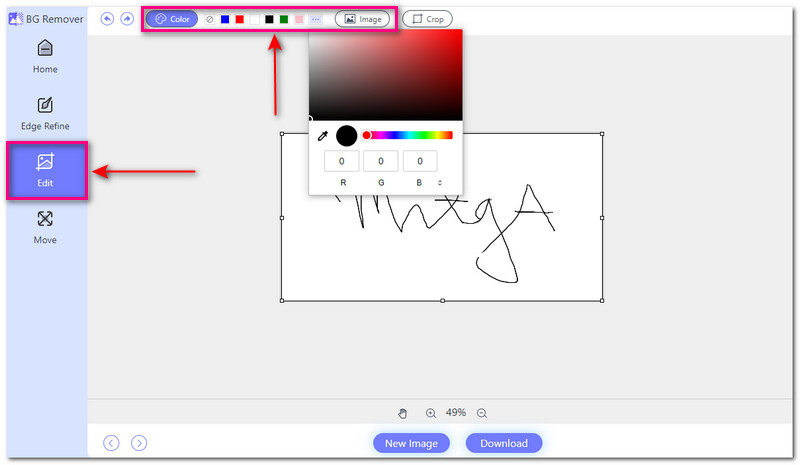
5. lépésKattints a Letöltés gombra, és a szerkesztett e-aláírása a helyi mappába kerül.
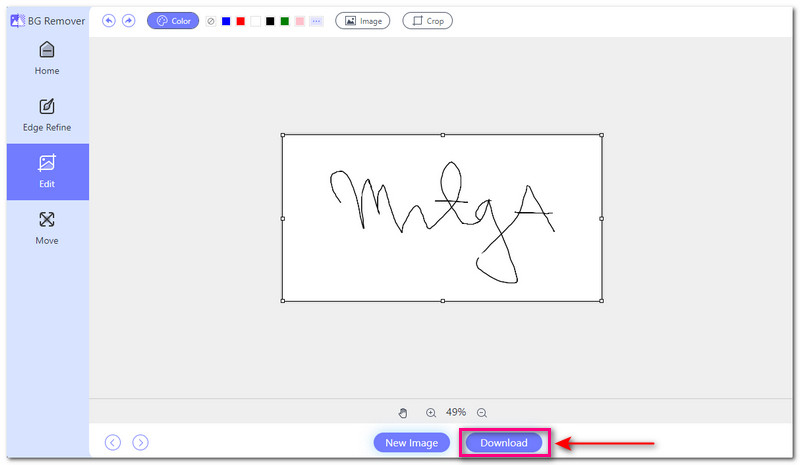
2. Clipping Magic
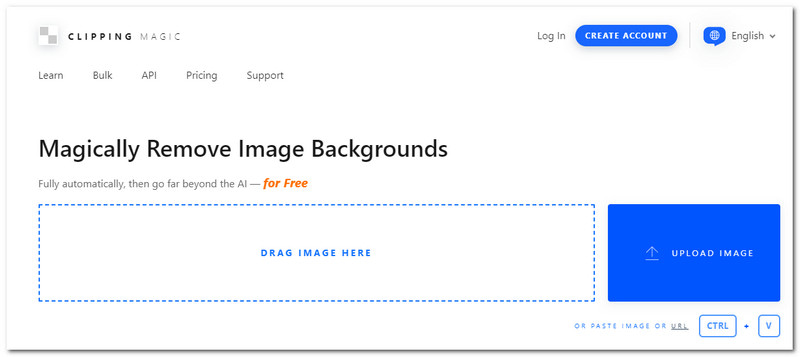
Értékelés: 8,5/10
A Clipping Magic egy webalapú aláírás-háttér-eltávolító. Olyan funkciót biztosít, amely segít elválasztani az aláírást a háttértől. Fejlett mesterséges technológiával büszkélkedhet. Hatékony háttéreltávolítást biztosít, miközben megőrzi a tisztaságot. Ingyenesen azonban nem érhető el. Az ingyenes verzió vízjelet ágyaz be a kimenetébe.
Így kell használni:
1. lépésLátogassa meg a Clipping Magic hivatalos webhelyét a hozzáféréshez.
2. lépésmegnyomni a Kép feltöltése gombot az e-aláírás hozzáadásához.
3. lépésA platform eltávolítja a hátteret. A hátteret az általa kínált egyszínűre módosíthatja.
4. lépésHa elégedett, nyomja meg a Letöltés gombot a kimenet mentéséhez.
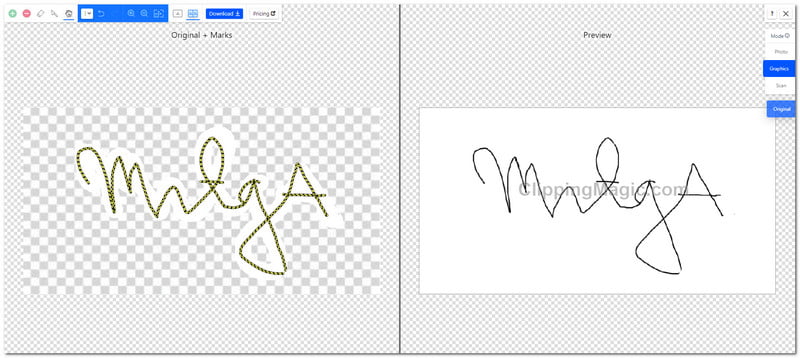
3. Egyszerűsítve
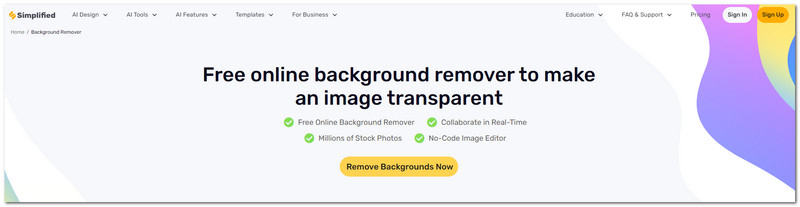
Értékelés: 8/10
A Simplified egy kényelmes platform, amelyet az e-aláírások hátterének eltávolítására terveztek. Átlátszó háttéren hagyja az e-aláírását. Biztosítja, hogy aláírása világosan és pontosan kitűnjön. Nem kínál azonban lehetőséget az e-aláírás hátterének testreszabására. Ezenkívül be kell jelentkeznie, vagy létre kell hoznia egy fiókot a kimenet ingyenes mentéséhez.
Így kell használni:
1. lépésNyissa meg a Simplified hivatalos webhelyét webböngészőjével.
2. lépésmegnyomni a Távolítsa el a háttereket most gomb. Ezután kattintson a Dobj ide vagy böngéssz gombot az e-aláírás importálásához.
3. lépésAz egyszerűsítés azonnal eltávolítja a hátteret. Kihagyja a zavaró tényezőket, és fokozza virtuális jelenlétét.
4. lépésÜsd a Háttér eltávolítása gombbal mentheti a szerkesztett képet a helyi fájlba.
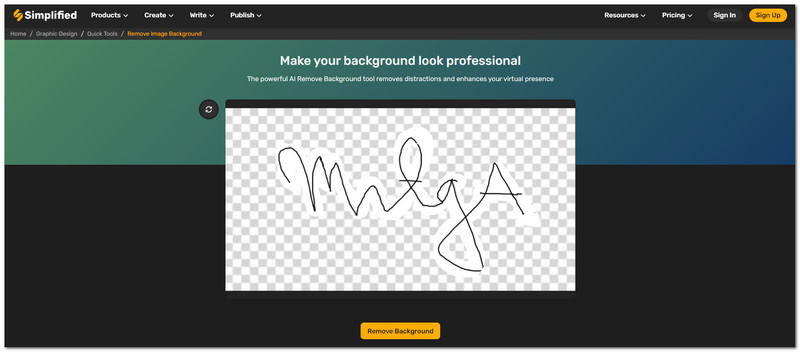
4. Fotor
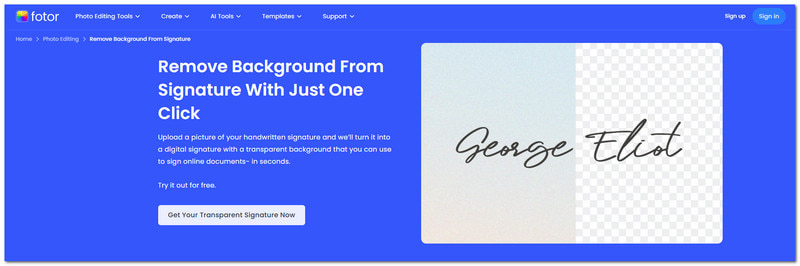
Értékelés: 9/10
A Fotor kiemelkedik az online webhelyek közül az aláírási képek hátterének eltávolításával. Egy funkciót kínál: a képek és aláírások szerkesztésének lehetőségét. Könnyen érthető felülettel büszkélkedhet, és fejlett szerkesztési funkciókat kínál. Módosíthatja a háttérszínt, vagy elmosódási effektust alkalmazhat a háttérre. Ha azonban az ingyenes verziót használod, a szerkesztett képeken vízjel található. Ezért a vízjel eltávolításához elő kell fizetnie a fizetős verzióra.
Így kell használni:
1. lépésKeresse a Fotor Háttér eltávolítása az aláírásból online ingyenes alkalmazását.
2. lépésKattints a Szerezze meg átlátszó aláírását most gombot a felület bal sarkában.
3. lépésmegnyomni a Kép feltöltése gombot az e-aláírás hozzáadásához a helyi mappából.
4. lépésAz e-aláírás háttere átlátszóvá válik. Módosíthatja a hátteret egyszínűre, vagy feltöltheti fényképét.
5. lépésHa elégedett, kattintson a gombra Letöltés gombot, hogy saját másolata legyen a helyi mappában.
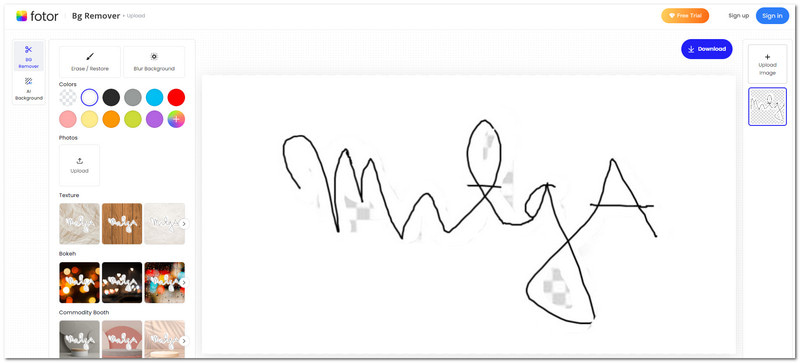
5. Távolítsa el.bg
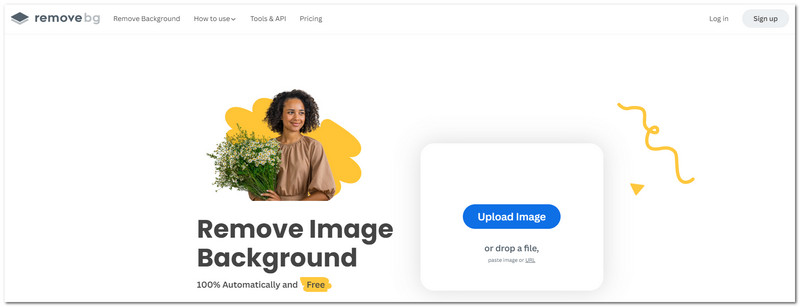
Értékelés: 8,5/10
A Remove.bg egyszerű és ingyenes megoldást kínál. Segítségével létrehozhat egy átlátszó hátterű aláírást. A jó dolog? Módosíthatja a hátteret színre, képre stb. Robusztus mesterséges intelligencia motorral büszkélkedhet, amely megkülönbözteti az aláírást és a hátteret. A nagy felbontású képek letöltése azonban költségekkel jár, és a feldolgozási idő hosszadalmas lehet.
Így kell használni:
1. lépésA hozzáféréshez lépjen a Remove.bg hivatalos webhelyére.
2. lépésKattints a Kép feltöltése gombot az e-aláírás importálásához.
3. lépésA platform azonnal eltávolítja a hátteret az e-aláírásából. Kattints a + Háttér hozzáadása gombot, ha meg szeretné változtatni a hátteret. Felvehet fényképet, kiválaszthat egy színt, vagy alkalmazhat elmosódási effektust.
4. lépésVégül kattintson a Kész és Letöltés gombokat a szerkesztett e-aláírás mentéséhez.
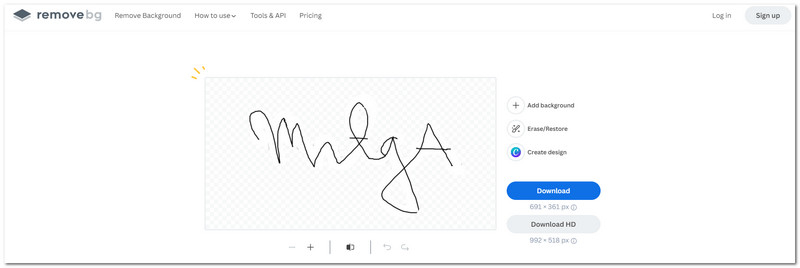
3. rész. GYIK az E-aláírás Háttéreltávolítójáról
Hogyan távolíthatom el az elektronikus aláírásom hátterét?
Az AVAide Background Remover segítségével eltávolíthatja az elektronikus aláírás hátterét. Eltávolítja a kép hátterét, és lehetőséget kínál a cserére. Módosíthatja a hátteret a saját színére vagy képére.
Mi az a mesterséges intelligencia eszköz, amely eltávolítja a hátteret az aláírásból?
Az egyik olyan platform, amely mesterséges intelligenciát használ az aláírás hátterének eltávolítására, a Remove.bg. A kép betöltése után az aláírás háttere átlátszóvá válik.
Hogyan távolíthatom el a fehér hátteret egy PDF-aláírásból?
Nyissa meg a Szerkesztés lapot, válassza a Háttér lehetőséget, majd válassza a Háttér eltávolítása lehetőséget. Ezt követően a program azonnal észleli és törli a hátteret.
Hogyan találhatok megfelelő háttéreltávolítót az e-aláíráshoz?
Keress olyat, ami jól végzi a dolgát és könnyen használható. Az értékelések elolvasása és a különböző lehetőségek kipróbálása segíthet megtalálni a legjobbat.
Működik az e-aláírás háttéreltávolítója különféle képekkel?
Igen! A legtöbb e-aláírás háttéreltávolítója különböző típusú képeket kezel. Ide tartoznak a JPEG, PNG és PDF fájlok.
Az aláírások hátterének eltávolítása számos előnnyel jár. Világosabbá és könnyebben olvashatóvá teszi az aláírásokat a digitális dokumentumokban. Különféle platformok állnak rendelkezésre segít eltávolítani a háttereket az aláírásokból. Az egyik legjobb említett eszköz az AVAide Background Remover. Hasznos funkciókat és megbízható teljesítményt kínál. Ossza meg gondolatait az alábbi megjegyzés részben!

AI és automatikus háttéreltávolító technológia segítségével összetett háttereket rögzíthet JPG, JPEG, PNG és GIF formátumokból.
PRÓBÁLJA KI MOST